포토샵(photoshop)에서 사진에 스케치(sketch) 효과 만들기
- 포토샵
- 2022. 8. 6.
포토샵(photoshop)에서 사진에 스케치(sketch) 효과 만들기
1)스케치 효과를 적용할 이미지를 준비합니다.

2)포토샵에서 이미지를 열기하고 레이어를 복사합니다.


3)복사한 레이어에 invert를 적용합니다.
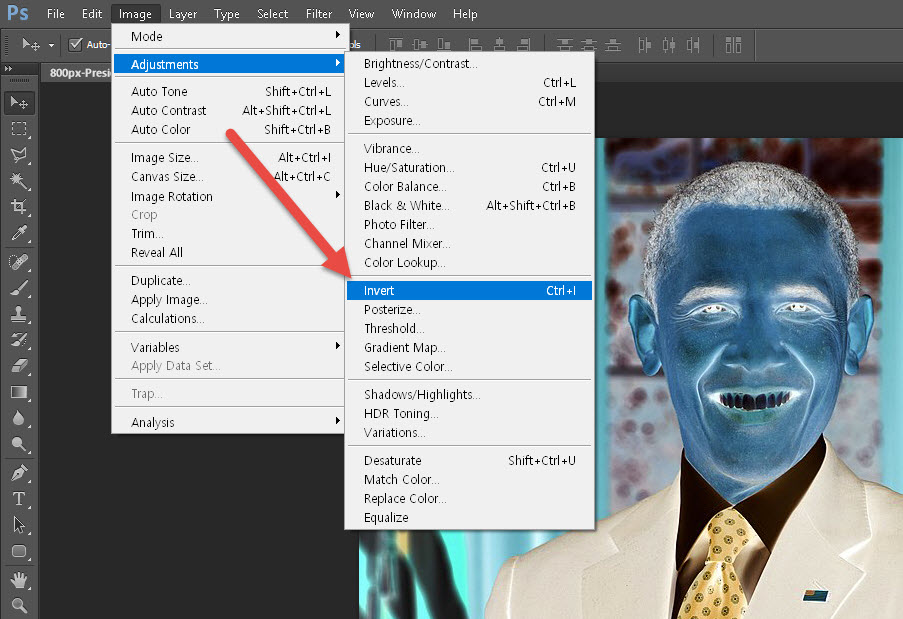
4)레이어를 스마트 오브젝트로 변환합니다. 스마트 오브젝트에 추가한 필터는 스마트 필터로써 이후에 재편집 가능합니다.

5)상단의 filter 메뉴에서 blur의 가우시안 블러(gaussian blur)를 선택합니다.
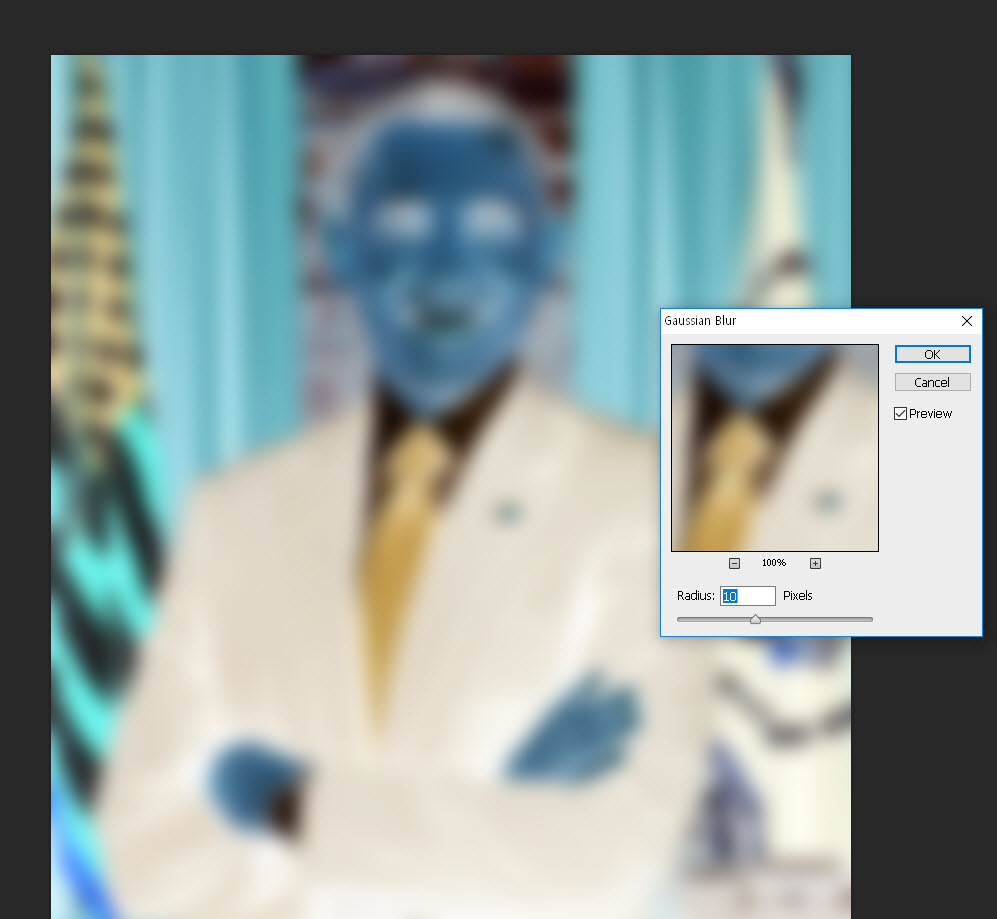
6)레이어의 blend mode에서 color dodge를 선택합니다.
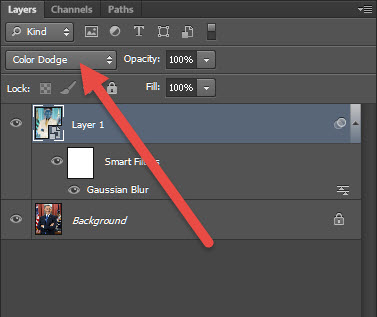
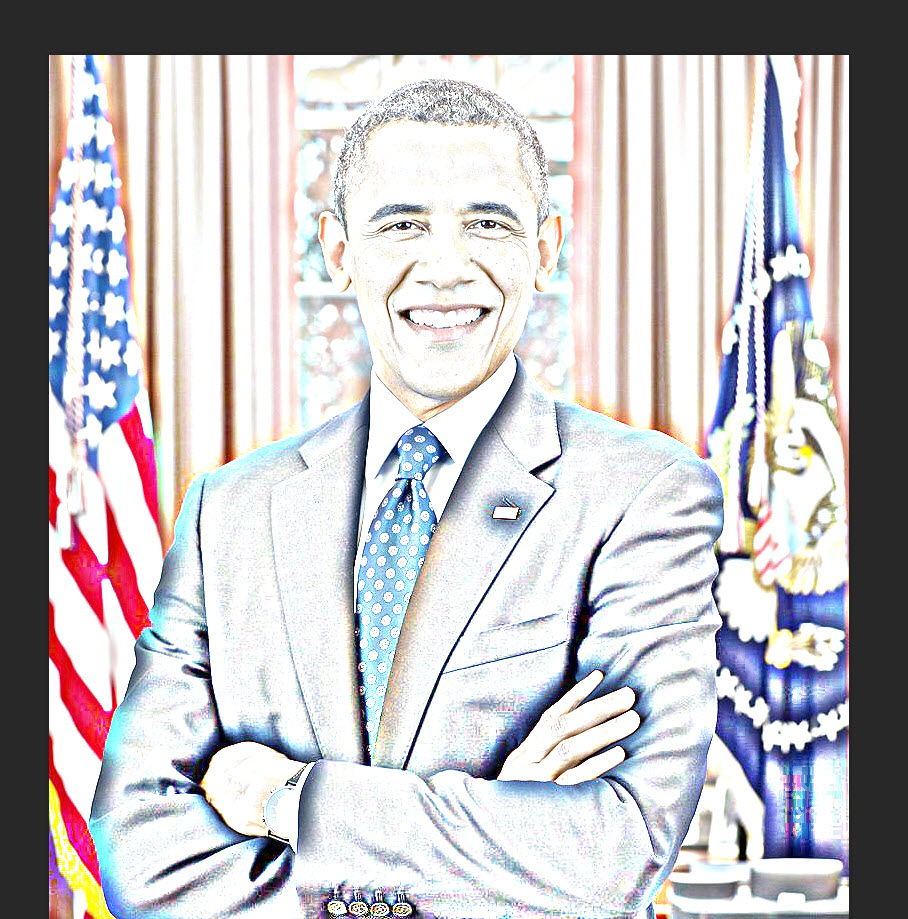
7)새로운 adjustment layer(levels, black & white)를 생성합니다.

8)최상위 레이어에서 이미지의 모든 영역을 선택하고 edit 메뉴의 copy merged를 선택합니다.

9)상단의 edit 메뉴에서 paste를 선택합니다.

10)병합된 레이어가 추가된것을 확인할수있습니다.
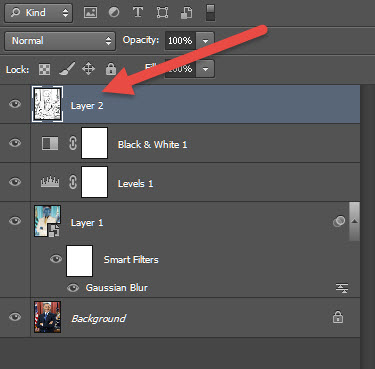
11)필터 갤러리(filter gallery)에서 stylize의 glowing edges를 적용합니다.

12)이미지에 invert를 적용하고 blend mode에서 multiply를 선택합니다.
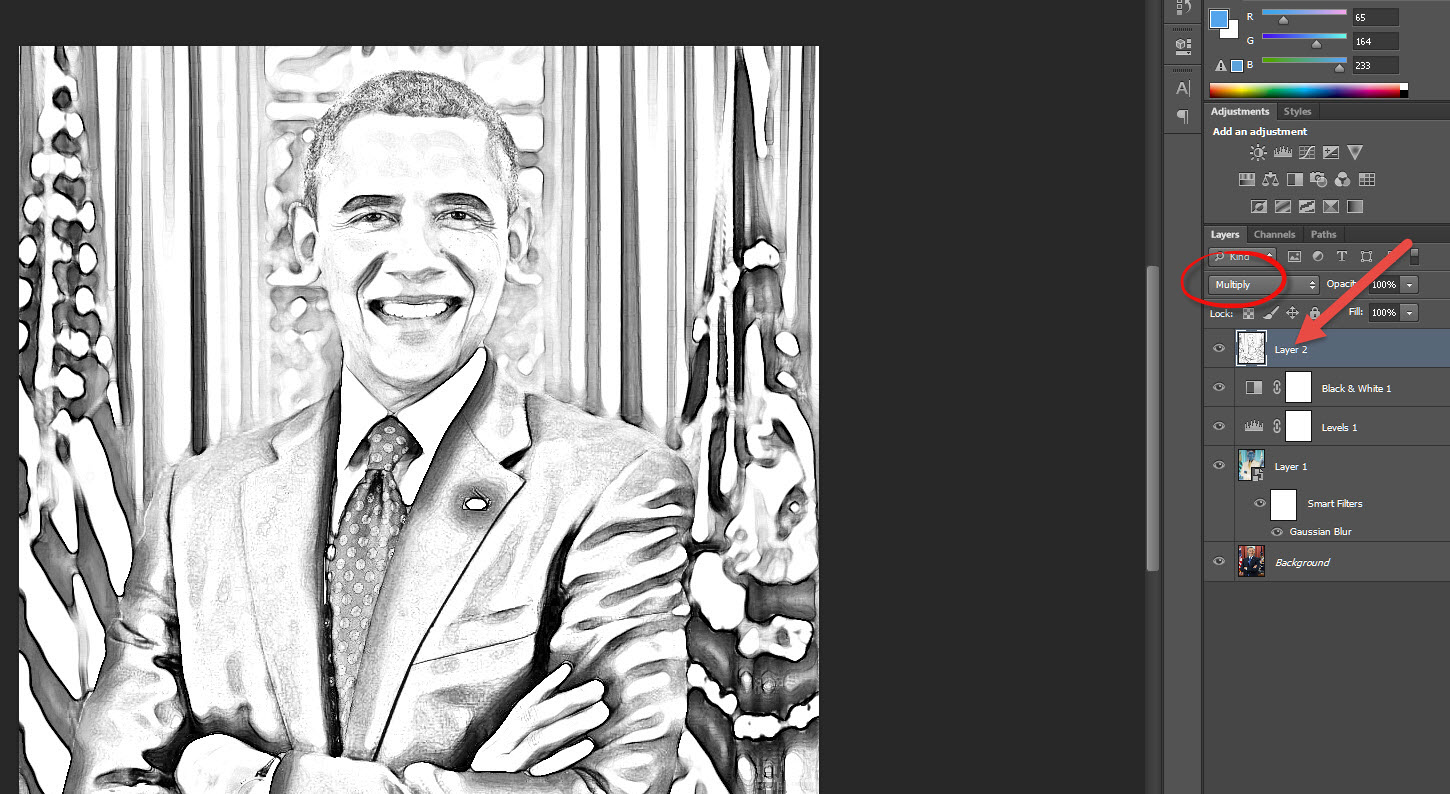
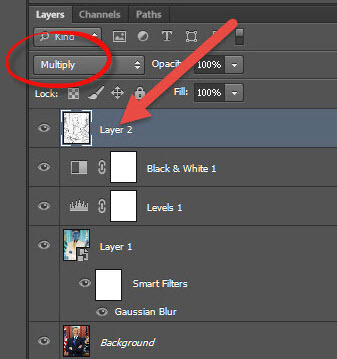
13)종이의 질감을 추가하기위해 흰색 배경의 레이어를 추가하고 texture의 texturizer를 적용합니다(filter gallery)
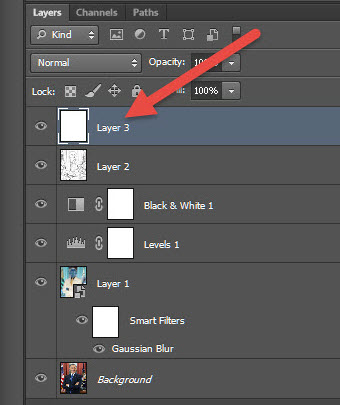
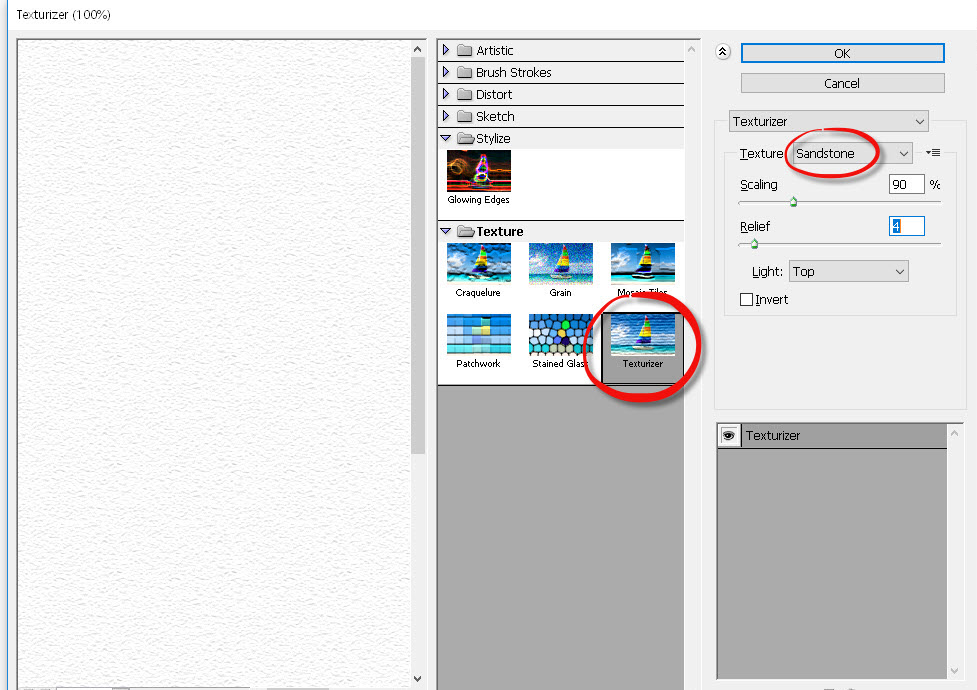
14)레이어 blend mode에서 multiply를 선택해서 이미지에 종이 질감을 추가합니다.
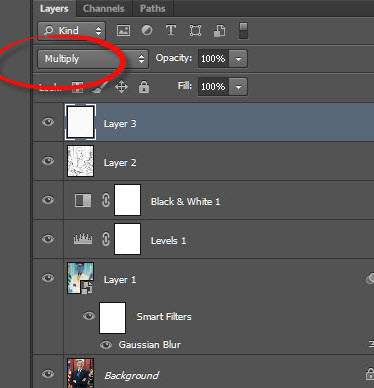

15)스마트 필터(gaussian blur)와 adjustment layer(levels, black & white)를 조정하여 완성합니다.
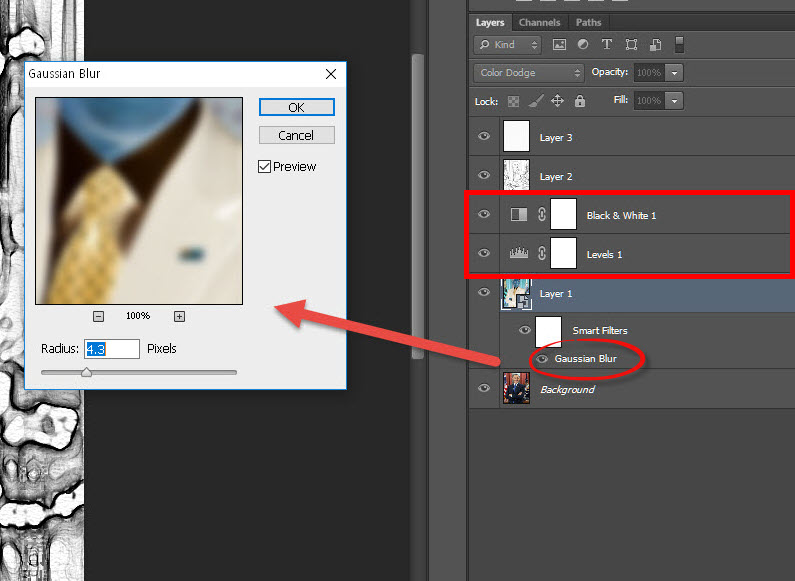


'포토샵' 카테고리의 다른 글
| 포토샵(photoshop)에서 나뭇가지 변형하고 나뭇잎 추가하기(puppet warp, define brush set) (1) | 2022.08.06 |
|---|---|
| 포토샵(photoshop)에서 move tool 사용안되는 경우 (0) | 2022.08.06 |
| 포토샵(photoshop)에서 흑백 이미지(greyscale)에 색상(color) 맵핑하는 방법(gradient map) (0) | 2022.08.06 |
| 포토샵(photoshop)에서 이미지 편집 일괄 처리하기(action, batch) (0) | 2022.08.06 |
| 포토샵(photoshop)에서 seamless 텍스처 만들기(타일 맵, tile map) (0) | 2022.08.04 |